Oglas
Ne vem zate, ampak sem tip, ki mora stvari redno spreminjati. Če moje okolje predolgo ostane enako, se ga naveličam. In zato vsak teden (med drugim) menjam svoje ozadje za namizje.
Ozadja so odličen način za prilagajanje računalnika, in to sem storil tako pogosto, da je iskanje, nastavitev in ustvarjanje ozadij postalo že druga narava. Res ni tako težko, kot bi morda pričakovali.
Preden delim svoje nasvete, boste morda želeli najprej iti naprej počistite datoteke na namizju 3 boljše načine za shranjevanje datotek kot na namizjuAli ste vedeli, da shranjevanje datotek neposredno na namizje lahko škoduje vašemu učinku? Shranjevanje v namiznem računalniku je preprosto, vsebuje pa skrite pomanjkljivosti, o katerih morda ne veste. Lahko narediš bolje! Preberi več . Kaj je lepega ozadja, če je prepreden z ikonami in bližnjicami? Ko to storite, berete!
1. korak: Preverite nastavitve zaslona
Najslabše, kar lahko storite je, da uporabite ozadje z anteno razmerje ki se razlikuje od razmerja stranic vašega zaslona. Razmerje stranic pravokotnika je preprosto razmerje med širino in višino. Najpogostejši so 4: 3, 16: 9 in 16:10.
Druga najslabša stvar, ki jo lahko naredite, je uporaba ozadja z a ločljivost zaslona ki se ne ujema z ločljivostjo zaslona. Če je premajhen, bo videti zamegljen, ker ga je treba raztegniti, da ustreza vašemu zaslonu. Če je prevelik, bo videti v redu, vendar bo zavzel nepotreben prostor na disku.
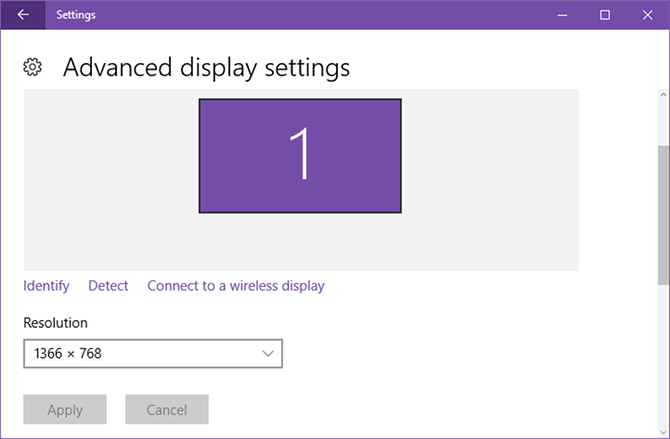
Če želite najti ločljivost zaslona v sistemu Windows 10:
- Z desno miškino tipko kliknite namizje in izberite Nastavitve zaslona.
- Pomaknite se navzdol in kliknite Napredne nastavitve zaslona.
- V razdelitvi Ločljivost se prikaže trenutna ločljivost zaslona. Ostanite na tistem mestu, ki je označeno Priporočljivo, vendar ga, če želite, spremenite v katero koli od drugih resolucij.
Če želite najti razmerje stranic, širino razdelite na višino. Na primer, če je moja ločljivost 1920 x 1080, potem bi 1920 razdelil 1920 na 1080, da dobim 1.778, kar pomeni ločljivost 16: 9. Podobno 1.333 označuje 4: 3, 1.6 pa 16:10.)
Upoštevajte to, ker so tarče, ki jih želite pri ustvarjanju slik za ozadje.
2. korak: Poiščite sliko, ki jo želite uporabiti
Odlična fotografija je tista, ki v celoti izraža tisto, kar človek v najglobljem smislu občuti, kaj fotografira. - Ansel Adams
Ni okusa za računovodstvo. Vaša idealna ozadja me morda preveč moti, medtem ko vas bo zaradi mojih najljubših ozadij tolklo - všeč nam je, kar nam je všeč, in to je konec. Ne morem vam dati le dobre izvorne slike. Najti morate takšno, ki ustreza vašim okusom.
In poskrbite, da bo slika, ki jo najdete visoka ločljivost, pri čemer mislim 1920 x 1080 ali višje. Začetek z visoko ločljivostjo je pomemben, saj ga lahko vedno stisnete in ohranite kakovost, vendar slike ne morete raztegniti večje, ne da bi pri tem izgubili kakovost.

Kje najdete slike z visoko ločljivostjo?
Brezplačne slike so vaša najboljša stava. Sestavili smo seznam spletna mesta z visoko ločljivostjo 15 najboljših spletnih mest za brezplačne visoke ločljivosti slikDo brezplačnih slik z visoko ločljivostjo je težko priti. Ali ne bi bilo lepo, če bi lahko dobili brezplačne slike, ki so cenjene za kakovost in ločljivost? Ti lahko! Preberi več ki jih lahko uporabite. Večina jih uporablja dovoljenja CC0 brez avtorskih pravic Kaj so Creative Commons in nekomercialna uporaba?Kaj je Creative Commons? Kaj pomeni "nekomercialna uporaba"? Spoznajte licence Creative Commons in kako delujejo. Preberi več , kar pomeni, da lahko s slikami počnete vse, kar želite. Vedno preverite licenco slike, da slučajno ne kršite avtorskih pravic.
Reddit je še en odličen vir za slike. Če še niste, si oglejte SFW slikovna mreža kjer najdete vse vrste podredov, namenjenih posnetkom z visoko ločljivostjo, v več deset temah: morje, požar, vesolje, mestne pokrajine, ceste, arhitektura, vreme in še več. Skoraj vsaka slika je dober material za ozadje.
Za osebne občutke fotografirajte svoje fotografije! Za sprejemanje prijetnih posnetkov vam ni treba biti profesionalec, danes pa so to celo pametni telefoni dovolj dobra za neverjetno fotografiranje 6 razlogov, da je vaš pametni telefon najboljša kamera, ki jo imateMorda ne bo digitalnega zrcalno-refleksnega zrcala, toda vaš pametni telefon je, ko gre za fotografiranje, precej nad svojo težo. Ko boste naslednjič šli ven, pustite svojo staro točko in streljajte doma. Preberi več . En slog, ki je popoln za ozadje, je fotografija nočnega neba Naredite boljše fotografije nočnega neba tako, da dobite osnove pravilnoUtrujen od fotografiranja nočnih fotografij, ki so videti temne, prazne in dolgočasne? Preberi več .
Ali pa si lahko samo sledil ti neverjetni fotografi narave Navdihnite: 10 neverjetnih fotografov narave, ki jih morate spremljati na InstagramuSvet s 130 milijoni uporabnikov in štetjem še nikoli ni videl takšnega cunamija ljubiteljev fotografiranja. Ali je mogoče narisati deset neverjetnih naravoslovcev, ki posnamejo čudovit svet okoli nas ... Preberi več in teh spretnih fotografov divjih živali 10 neverjetnih fotografij narave in divjih živali, ki bi jim morali sleditiFotografija narave in divjih živali vabi vse nas. A o ustvarjalnih ljudeh, ki stojijo za njimi, vemo tako malo. Oglejmo si nekaj najboljših fotografov divjih živali, ki bi jim morali slediti. Preberi več . Vendar spet upoštevajte avtorske pravice in vedno prosite za dovoljenje, kadar ste v dvomih.
Toda karkoli naredite, pomislite, kako bo videti. Veliko kontrasta je morda težko na vaše oči, temnejše slike pa je običajno lažje videti. (Navdih najdete na teh spletnih mestih za presenetljivo temna ozadja za namizje.) Če so ikone na namizju vse na eni strani zaslona, se izogibajte slikam, ki bi lahko motile to.
3. korak: Velikost ali obrezovanje slike
Če ločljivost prenesene slike ustreza ločljivosti zaslona, lahko ta korak preskočite. V nasprotnem primeru bi morali prenesite in namestite GIMP preden nadaljujete (razen če imate raje drugo aplikacijo za urejanje slik).

Če je razmerje stranic v izvirni sliki enako vašemu zaslonu, potem morate storiti vse velikost. Če želite spremeniti velikost v GIMP:
- Odprite slikovno datoteko.
- V meniju kliknite Image> Scale Image ...
- Pod Velikost slike preverite, ali je ikona verige povezana. Če ni, kliknite nanj. S tem zagotovite, da bo razmerje stranic med spreminjanjem velikosti ostalo enako.
- Spremenite Premer do širine ločljivosti zaslona, nato pritisnite Enter. The Višina naj se samodejno prilagodi in ostane enako razmerje stranic.
- Kliknite Lestvica končati.

Če ima izvorna slika drugačno razmerje kot vaš zaslon, boste morali pridelek to. Obrezovanje pomeni samo rezanje odvečnih bitov slike. Tukaj je opisano v GIMP-ju:
- Odprite slikovno datoteko.
- Izberite Obrezovanje orodje v orodni vrstici.
- Na plošči z možnostmi orodij potrdite polje Popravljeno in nato izberite Razmerje v spustnem meniju. Prav pod njim vnesite razmerje stranic (na primer 16: 9).
- Kliknite in povlecite miško na sliki za izbiro. Vse v izboru bo ostalo, vse zunaj izbora pa bo odrezano. Po potrebi lahko povlečete izbirno polje.
- Ko ste pripravljeni, dvokliknite izbirno polje dokončati pridelek.
- Velikost velikosti sliko v ločljivost zaslona z uporabo zgornjih navodil.
Končno lahko končate sliko, tako da greste na Datoteka> Izvozi kot… in ga shranite kot JPG (za optimalno velikost datoteke) ali PNG (za optimalno kakovost slike). Zdaj samo nastavite sliko kot ozadje. Končano!
Ali pa preprosto prenesite že izdelana ozadja
Če je to za vas preveč dela, brez skrbi. Vedno lahko skočite na enega od ta brezplačna spletna mesta za ozadje in naložite tisto, ki vas privlači ali odjavite ta ozadja navdihujejo vaše delo 7 vrst ozadij za namizje, s katerimi boste vsak dan navdihnili svoje deloMedtem ko ozadje za namizje verjetno ne bo poslabšalo ali poslabšalo vaše delovne uspešnosti, morda le navdihuje vašo produktivnost. Preberi več . Upoštevajte ločljivost zaslona in ne smete filtrirati glede na razmerje stranic, če uporabljate razmeroma majhno ločljivost, kot je 1366 x 768.
Upoštevajte tudi, da Windows 10 podpira »živa ozadja« (tj. Animirana). Navodila za njihovo ustvarjanje presegajo obseg tega članka in imajo veliko več dela, vendar jih lahko vedno zgrabite premierne iz spleta 8 Fascinantna ozadja v živo za namizje WindowsŽiva ozadja vam lahko pomagajo, da se sprostite, izboljšate razpoloženje ali vas celo razburite pred velikim dogodkom. Pokažemo vam najboljša animirana ozadja, ki jih lahko dobite na namizju sistema Windows. Preberi več da jih preizkusim.
Kaj uporabljate kot trenutno ozadje? Katere vrste ozadij so vam najljubše? Sporočite nam v spodnjih komentarjih!
Prvotno napisal Saikat Basu 28. julija 2009
Joel Lee ima B.S. na področju računalništva in več kot šest let izkušenj s pisanjem. Je glavni urednik za MakeUseOf.